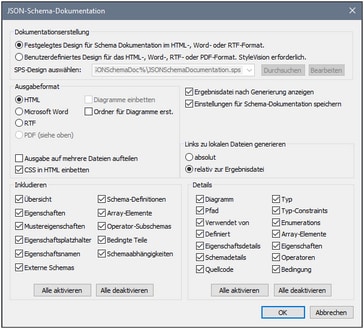Generieren von JSON-Schema-Dokumentation
Wenn ein JSON-Schema das aktive Dokument ist, können Sie durch Auswahl des Befehls Schema-Design | Dokumentation generieren Dokumentation zu diesem Schema generieren. Dokumentation kann in Form einer HTML-, MS Word- oder RTF-Datei ausgegeben werden. Sie können festlegen, welche Komponenten in der Dokumentation berücksichtigt werden sollen. Miteinander in Zusammenhang stehenden JSON-Komponenten werden in der generierten Dokumentation markiert, sodass Sie einfach zwischen diesen Komponenten navigieren können.
| Anmerkung: | Um Dokumentation im MS Word-Format generieren zu können, muss MS Word (Version 2000 oder höher) installiert sein. |
Anleitung zum Generieren von JSON-Schema-Dokumentation
So generieren Sie Dokumentation zu einer JSON-Schema-Datei:
1.Machen Sie das JSON-Schema zum aktiven Dokument.
2.Wechseln Sie in die Schema-Ansicht.
| 3. | Wählen Sie den Menübefehl Schema-Design | Dokumentation generieren aus. Daraufhin wird das Dialogfeld "JSON-Schema-Dokumentation" geöffnet (Abbildung unten). |
| 4. | Wählen Sie den gewünschten Ausgabetyp aus: HTML, MS Word oder RTF. |
| 5. | Wählen Sie die spezifischen Komponenten und Details aus, die in die Dokumentation inkludiert werden sollen und definieren Sie die anderen Optionen (siehe weiter unten: Optionen zur JSON-Schema-Dokumentation). |
| 6. | Klicken Sie auf OK und geben Sie den Namen der JSON-Schema-Dokumentationsdatei im Dialogfeld "Speichern unter" ein. |
Optionen zur JSON-Schema-Dokumentation
Es stehen die folgenden Dokumentationsoptionen zur Auswahl:
•Als Designvorlage kann das vordefinierte (festgelegte) XMLSpy-Design oder ein in einer SPS-Datei gespeichertes benutzerdefiniertes Design verwendet werden. Eine Anleitung zur Verwendung eines benutzerdefinierten Designs finden Sie im Abschnitt Benutzerdefiniertes Design.
•Das erforderliche Format wird im Bereich "Ausgabeformat" definiert: entweder HTML, Microsoft Word oder RTF. Die Dokumentation kann entweder als eine einzige Datei generiert oder auf mehrere Dateien aufgeteilt werden. Bei Generierung mehrerer Dateien entspricht jede Datei einer Komponente. Welche Komponenten in die Ausgabe inkludiert werden sollen, wird mit Hilfe der Kontrollkästchen im Bereich "Inkludieren" definiert.
•Die Option Diagramme einbetten ist für die Ausgabeoptionen MS Word und RTF aktiv. Wenn Sie diese Option aktivieren, werden Diagramme im PNG- oder EMF-Format in die Ergebnisdatei eingebettet. Andernfalls werden die Diagramme als PNG- oder EMF-Dateien erstellt und in der Ergebnisdatei über Objekt-Links angezeigt. Bei einer Ausgabe im HTML-Format werden alle Diagramme als dokumentexterne PNG-Dateien erstellt.
•Im Bereich Inkludieren wählen Sie aus, welche Elemente in die Dokumentation inkludiert werden sollen Mit der Option Übersicht werden alle Komponenten nach Typ geordnet im obersten Bereich der Datei aufgelistet. Wenn Schema-Definitionen deaktiviert ist, werden alle Child-Komponenten (d.h. alles mit Ausnahme von Externen Schemas) deaktiviert.
•Im Bereich Details werden die Einzelheiten aufgelistet, die für die einzelnen Komponenten inkludiert werden können. Wenn Schema-Definitionen deaktiviert ist, werden alle Details deaktiviert. Wählen Sie die Details aus, die in die Dokumentation inkludiert werden sollen.
•Die Option Ergebnisdatei anzeigen ist für alle drei Ausgabeoptionen aktiv. Wenn diese Option aktiviert ist, werden die Ergebnisdateien in der Browser-Ansicht (HTML-Ausgabe), der MS Word-Ansicht (MS Word-Ausgabe) und der Standardapplikation für .rtf-Dateien (RTF-Ausgabe) angezeigt.